Kuinka muuttaa maksutapaa Netflixissä
Mitä tietää
- Kirjaudu sisään Netflix.com-sivustolle ja valitse profiilisi kuvake > Tili > Hallinnoi maksutietoja > Lisää maksutapa.
- Valitse Netflixin Maksutietojen hallinta -sivulla Tee mieluummin uuden laskutustavan vieressä. Valitse Poista vanhan vieressä.
- Netflix-tilisivulla voit muuttaa laskutuspäivää, lisätä varamaksutavan ja tarkastella laskutustietojasi.
Tässä artikkelissa kerrotaan, kuinka voit muuttaa maksutapaasi Netflixissä. Voit maksaa Netflixistä pankkikortilla, luottokortilla, Netflix-lahjakortilla tai PayPalilla.
Kuinka vaihdan maksutapani?
Voit muuttaa laskutustietojasi vierailemalla Netflixin verkkosivustolla tietokoneella tai mobiililaitteella:
-
Avaa verkkoselain, siirry kohtaan Netflixin verkkosivustoja kirjaudu sisään tilillesi.

-
Valitse omasi profiilikuvake oikeassa yläkulmassa.
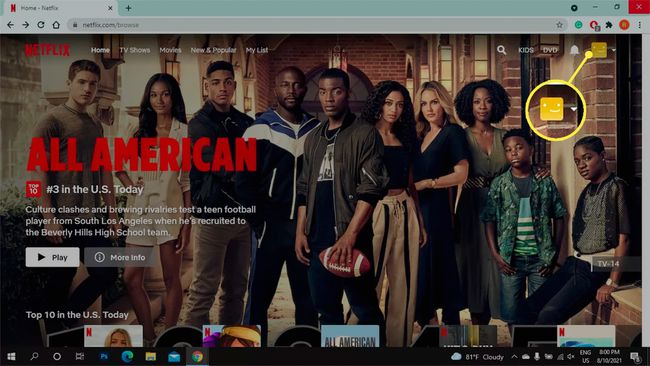
-
Valitse Tili avattavassa valikossa.

-
Valitse Hallinnoi maksutietoja Jäsenyys ja laskutus -osiossa.
Valitse Lisää varamaksutapa jos haluat lisätä toisen Netflix-kortin laskutukseen siltä varalta, että valitsemassasi maksutavassa on ongelmia.

-
Valitse Lisää maksutapa.
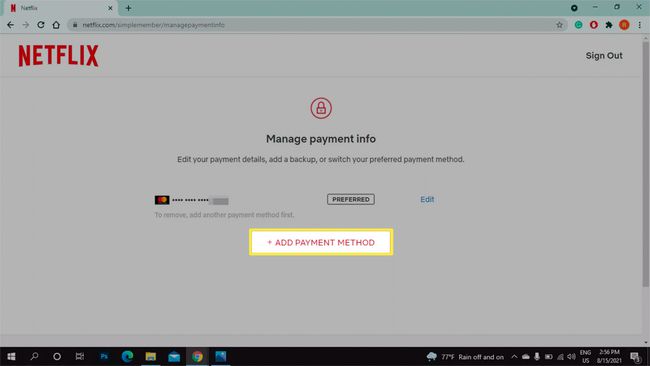
-
Valita Luotto- tai pankkikortti, PayPal, tai Lunasta lahjakoodi tai erikoistarjouskoodi ja anna pyydetyt tiedot.
Jos valitset PayPalin, sinut ohjataan PayPalin kirjautumissivulle.
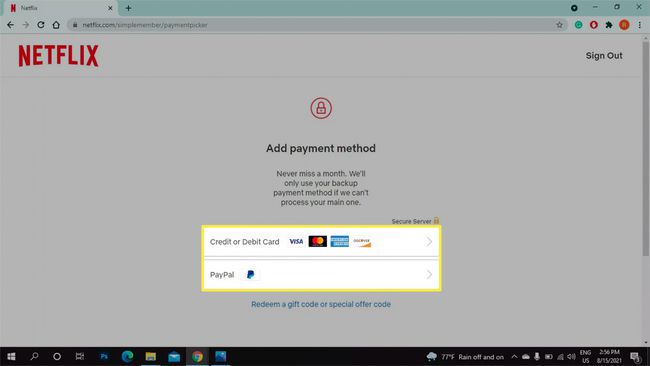
Kun palaat Maksutietojen hallinta -sivulle, valitse Tee mieluummin uuden laskutustavan vieressä.

Kuinka muutat luottokorttitietoja Netflixissä?
Siirry kohtaan Netflix Hallitse maksutietoja -sivu ja valitse Muokata maksutapasi vieressä. Jos haluat vaihtaa maksutapasi toiseen luottokorttiin, voit ohittaa uuden maksutavan lisäämisen ja korvata vanhat korttitiedot uuden kortin tiedoilla. Valitse Poista päästä eroon maksutavasta.
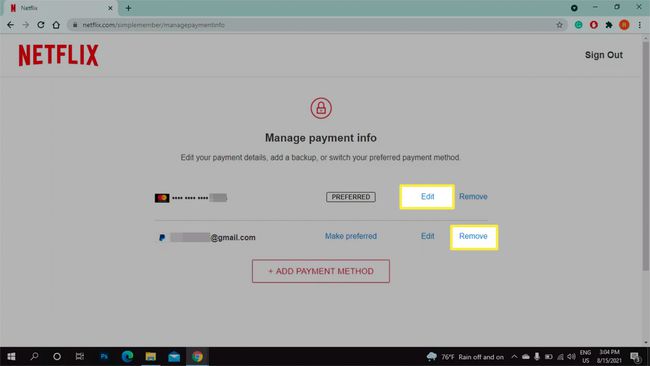
Kuinka vaihdan automaattista maksuani Netflixissä?
Käytössä Netflix-tilisivu, valitse Muuta laskutuspäivää valitaksesi toisen päivän automaattiselle maksulle. Valitse Laskutustiedot nähdäksesi maksuhistoriasi ja jäsensuunnitelmasi tiedot. Valitse Suunnitelman tiedot -kohdassa Muuta suunnitelmaa päivittääksesi tai alentaaksesi Netflix-pakettiasi.

Miksi en voi vaihtaa maksutapaani Netflixissä?
Jos sinua laskutetaan kolmannen osapuolen palvelun kautta, sinun on päivitettävä laskutustietosi toisen palvelun kautta. Et voi poistaa oletusmaksutapaasi ennen kuin lisäät toisen.
FAQ
-
Kuinka vaihdan maksutapaa iPadillani Netflixissä?
Jos olet aiemmin määrittänyt Netflix-laskutuksen iTunes-tili, voit päivittää maksutietosi iPadillasi. Muokkaa maksutietoja iPadissa, jossa on iOS 10.3 tai uudempi asetukset > Sinun nimesi > Maksu & Toimitus. Jos iPadissasi on iOS 10.2 tai vanhempi, siirry kohtaan asetukset > iTunes ja App Store > Apple ID: si > Näytä Apple ID > Maksutiedot.
-
Kuinka vaihdan maksutapani Netflixissä toisessa maassa?
Jos haluat vaihtaa laskutuksen valuutan, peruuta Netflix-tilisi. Kun vanha tili vanhenee ja olet muuttanut, aloita jäsenyytesi uudelleen uudessa maassa. Lisää sitten päivitetty maksutapasi osoitteesta Tili > Jäsenyys ja laskutus > Hallinnoi maksutietoja > Lisää maksutapa.
